Купертиновцы предлагают разные параметры кастомизации и изменения внешнего вида macOS. Пользователи могут выбрать статическую или динамическую картинку для рабочего стола, но вот изменить внешний вид загрузочного экрана в настройках невозможно.
Система будет всегда использовать стандартные обои из установленной версии macOS. А ведь экран загрузки, блокировки или смены пользователя мы видим чаще чем рабочий стол компьютера.
Сейчас расскажем, как сменить надоевшее за долгое время фоновое изображение экрана загрузки.
📌 Спасибо re:Store за полезную информацию. 👌
Как изменить фоновое изображение загрузочного экрана macOS

1. В строке меню Finder выберите пункт Переход — Переход к папке.
2. В открывшемся окне введите путь: /Library/Caches/Desktop Pictures и нажмите кнопку Ввод.
3. По указанному пути найдёте папку с названием из цифр и букв (это UUID вашего пользователя macOS), а в ней файл lockscreen.png.
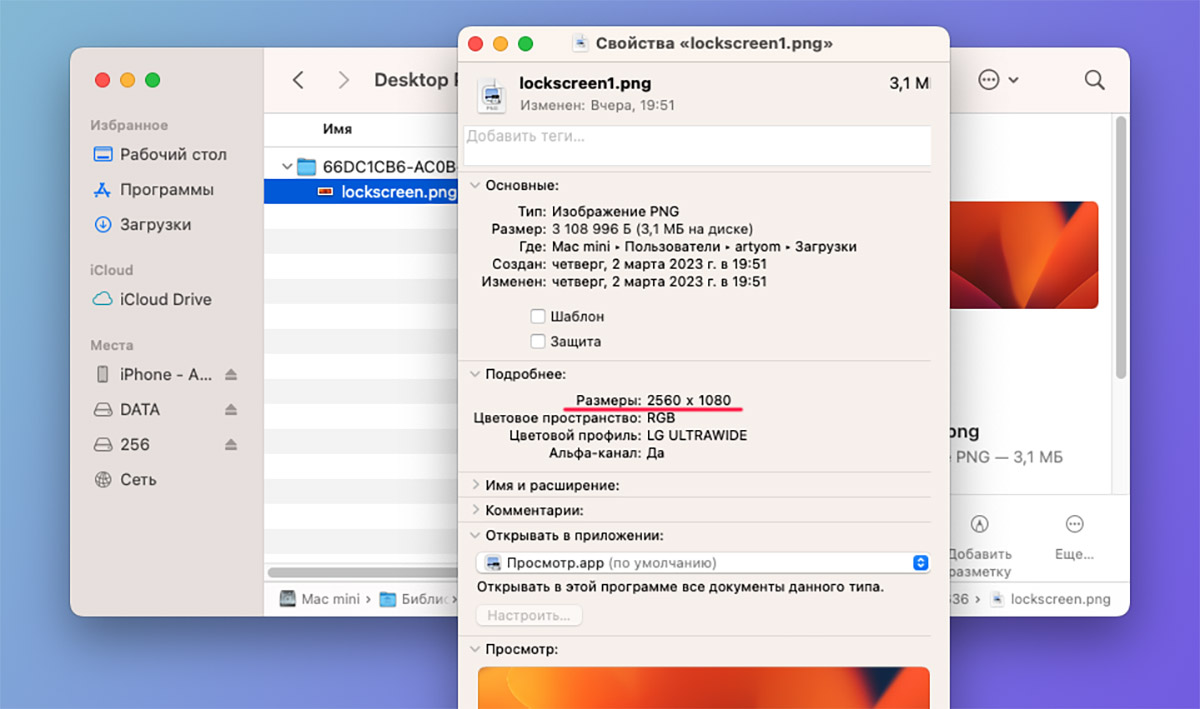
4. Скопируйте файл в любую другую папку на компьютере, например, в папку Загрузки.
5. Откройте свойства файла через контекстное меню или сочетание клавиш Command + I. В разделе Подробнее увидите точное разрешение картинки.
6. Найдите картинку, которую хотите использовать вместо стандартной. Она должна иметь такое же разрешение, название и формат *.png.
Изменить размер имеющегося изображения можно в любом графическом редакторе или на сайте iloveimg.com, поменять расширение файла можно стандартными средствами macOS.
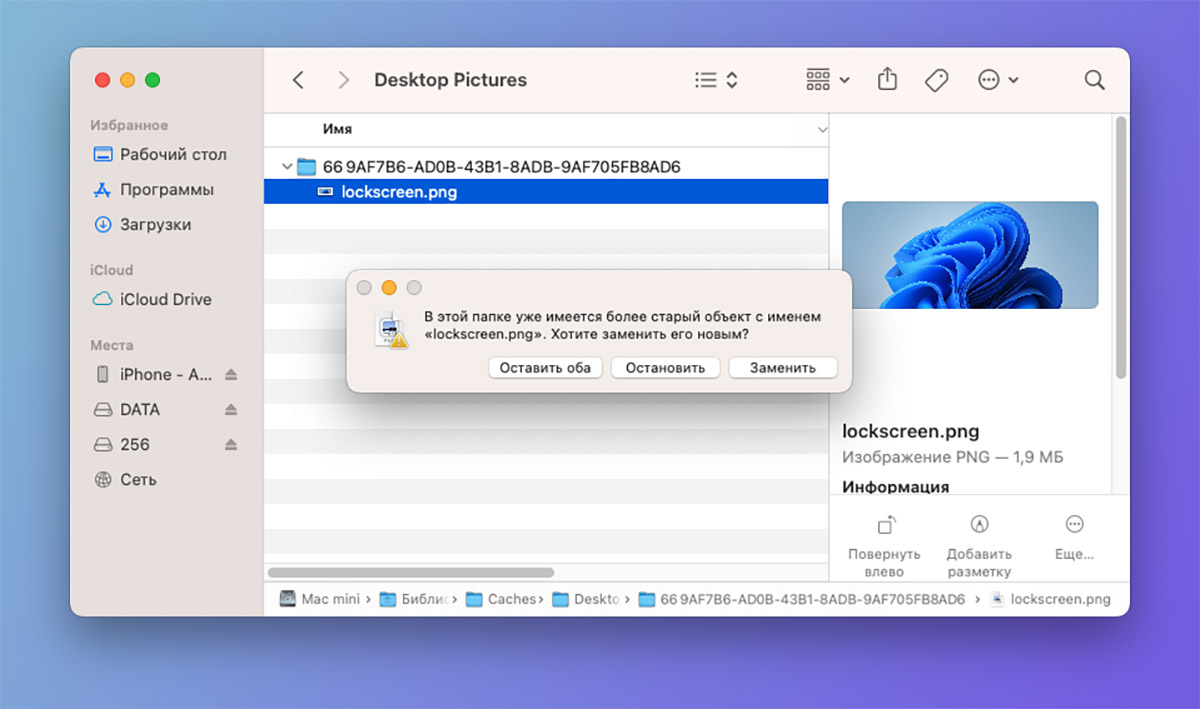
7. Замените стандартную картинку в открытой ранее папке новым файлом lockscreen.png и перезагрузите Mac.
8. Если хотите, чтобы обои изменились и на экране блокировки/выбора пользователя, то придется установить эту же картинку в качестве фонового изображения рабочего стола.
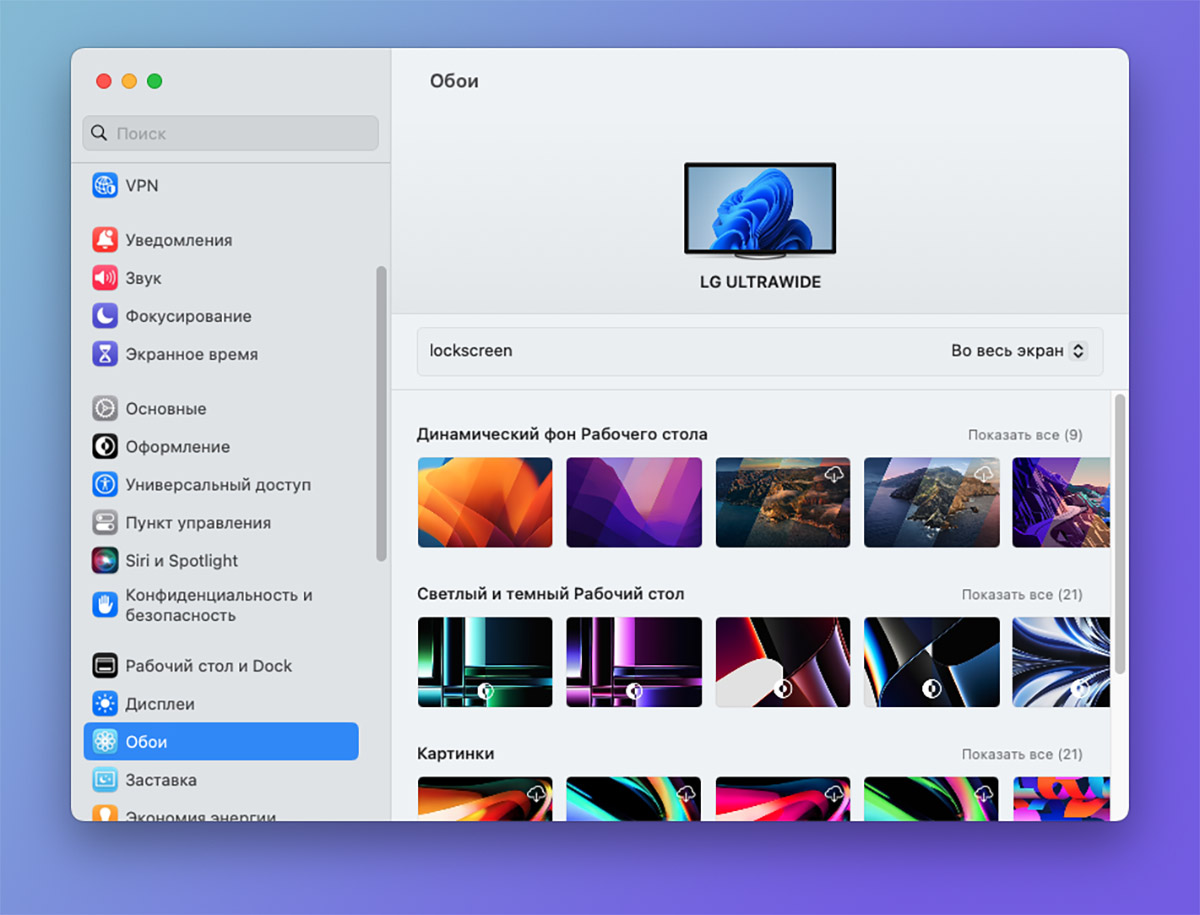
Для этого откройте Системные настройки — Обои и перенесите картинку на окно предпросмотра.
Теперь вы знаете, как заменить фоновое изображение не только на рабочем столе, но и в любом системном окне macOS.





 (18 голосов, общий рейтинг: 4.50 из 5)
(18 голосов, общий рейтинг: 4.50 из 5)






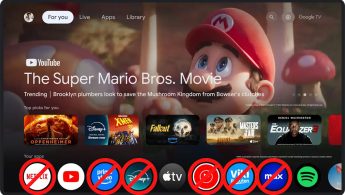
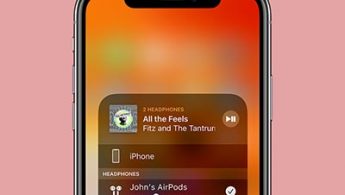

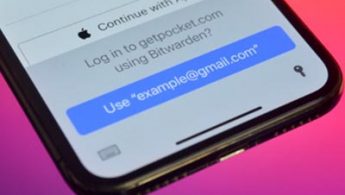



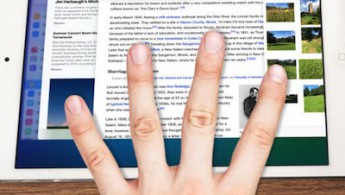
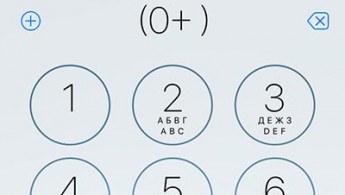
3 комментария
Форум →